遥感原理与应用课程上机实验报告
遥感原理及应用实验报告-V1
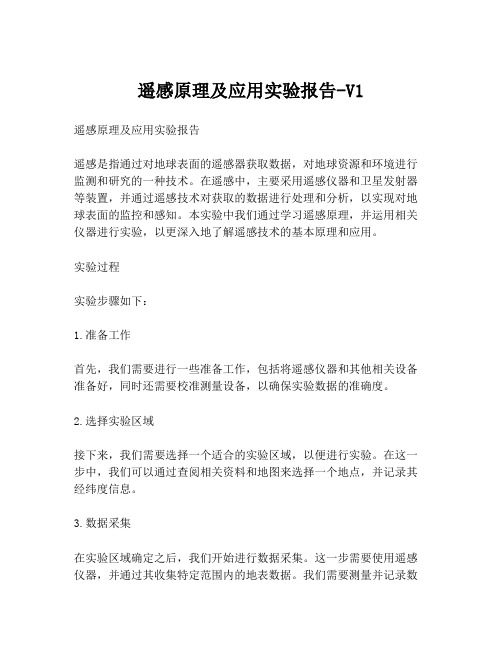
遥感原理及应用实验报告-V1遥感原理及应用实验报告遥感是指通过对地球表面的遥感器获取数据,对地球资源和环境进行监测和研究的一种技术。
在遥感中,主要采用遥感仪器和卫星发射器等装置,并通过遥感技术对获取的数据进行处理和分析,以实现对地球表面的监控和感知。
本实验中我们通过学习遥感原理,并运用相关仪器进行实验,以更深入地了解遥感技术的基本原理和应用。
实验过程实验步骤如下:1.准备工作首先,我们需要进行一些准备工作,包括将遥感仪器和其他相关设备准备好,同时还需要校准测量设备,以确保实验数据的准确度。
2.选择实验区域接下来,我们需要选择一个适合的实验区域,以便进行实验。
在这一步中,我们可以通过查阅相关资料和地图来选择一个地点,并记录其经纬度信息。
3.数据采集在实验区域确定之后,我们开始进行数据采集。
这一步需要使用遥感仪器,并通过其收集特定范围内的地表数据。
我们需要测量并记录数据,以便后续分析。
4.数据处理和分析一旦完成了数据采集,我们需要对其进行处理和分析,以提取出对应的信息。
在处理和分析过程中,我们可以使用一些常用的遥感软件和算法,如NDVI算法,来实现数据处理和分析。
我们可以通过查看结果图像,了解地表状况,如地表覆盖情况、土地利用状态、植被生长情况等信息。
实验结果通过本次实验,我们了解了遥感技术的基本原理,并掌握了遥感仪器和软件的使用方法。
通过数据采集和分析,我们可以得到该实验区域的地表信息,如地表覆盖情况、土地利用状态、植被分布情况等。
结论综上所述,遥感技术是一种重要的地球监测和研究技术,可以通过遥感仪器和软件等工具对地表进行监测和分析,为环境保护、农业生产、城市规划、自然资源管理等提供重要支持。
本次实验通过学习遥感原理和仪器的使用方法,为我们了解遥感技术及其应用提供了重要基础。
《遥感原理与应用》实验报告一

《遥感原理与应用》实验报告一前言一、实验目的与任务《遥感原理与应用》是测量学科的基础课,也是一门实践性很强的课程,实验的目的一方面是为了验证、巩固课堂上所学的知识,另一方面是熟悉遥感平台的应用方法,培养学生进行遥感平台的基本操作技能,使学到的理论与实践相结合。
通过实验,培养学生的动手能力和严格的科学态度,以及爱护仪器、热爱劳动、热爱集体的良好思想。
二、实验内容与学时分配三、实验注意事项1.在实验之前,必须复习教材中的有关内容,认真仔细地预习实验,明确目的要求、方法步骤及注意事项,以保证按时完成实验。
2.每人必须认真、仔细地操作,培养独立工作能力和严谨的科学态度,同时要发扬互相协作精神。
3.实验应在规定的时间和地点进行,不得无故缺席或迟到早退,不得擅自改变地点或离开现场。
在实验或实习过程中或结束时,发现有损坏情况,应立即报告指导教师,同时要查明原因,根据情节轻重,给予适当处理。
四、实验成绩考核单个实验成绩由两部分组成:课程成绩 = 过程考核30% + 实验报告×70%。
实验一认识遥感影像并熟悉遥感影像处理软件一、实验目的1.掌握遥感影像的下载方式,了解相关平台。
2.掌握ENVI的基本视窗操作,能够进行系统设置,查看并理解遥感卫星影像的相关参数。
3.掌握使用ENVI进行遥感影像裁剪的方法和步骤。
4.了解遥感影像的格式,能够将遥感影像存储成特定格式。
5.掌握遥感影像的合成方法,包括真彩色合成和伪彩色合成。
二、实验原理1.图像裁剪图像裁剪的目的是将研究区之外的区域去除,常用的方法是按照行政区边界或者自然区划边界进行图像裁剪。
同时,还可以按照矩形,任意多边形,影像对其进行裁剪。
规则裁剪,是指裁剪图像的边界范围是一个矩形,这个矩形范围获取途径包括:行列号、左上角和右下角两点坐标、图像文件、ROI/矢量文件。
2.多波段组合以Landsat8 OLI传感器为例,多波段组合方式及用途如下表所示。
表1.1 Landsat8数据波段参数三、实验内容1.通过网络(如地理空间云等),免费下载一幅遥感影像。
遥感应用上机实验报告
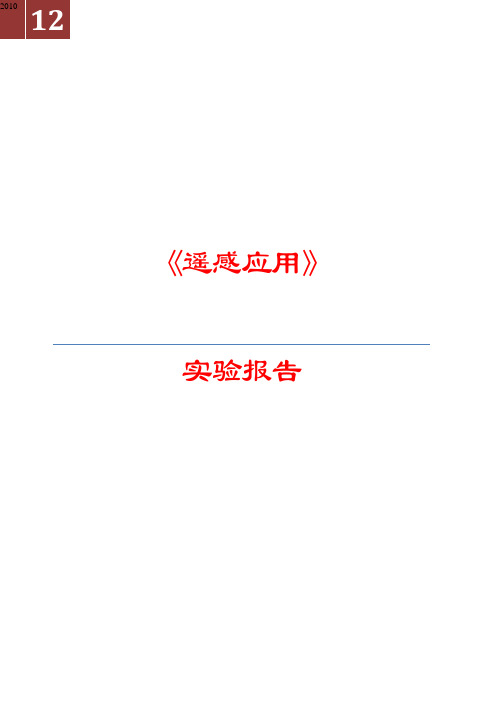
2010 12《遥感应用》实验报告1实验一 数据输入一、 实习目的掌握TM 图像数据输入的主要方法。
二、 实习内容主要包括单波段TM 图像数据输入、多波段组合文件的生成。
三、 实习过程1、单波段二进制图像数据输入1) 打开ERDAS ,在ERDAS 图标面板工具条中,点击打开输入输出对话框,如图所示。
并做如下图的选择点击OK 弹出Import Generic Binary Data 对话框,如下图所示在Data Format下拉框中选择BSQ,在Data Type下拉框中选择Unsigned 8 Bit,文件行列数的输入:在实验一TM数据中右击header.dat文件,点击用记事本打开,找到相关的行列数据,在Row中填入5733,在Cols填入6773,在Bands中选择1,然后点击Save Option,最后点击OK 执行数据输入,完成后关闭窗口。
用viewer打开转换后的band1.img文件,如图2重复上述过程,依此将七个波段的数据全部输入,完成了7个波段的输入。
2、组合波段数据:为了图像处理与分析,需要将上述转换的单波段文件组合为一个多波段图像文件。
步骤:在ERDAS图标面板工具条中,点击Interpreter--Utilities--Layer Stack打开Layer Selection and Stacking的对话框。
在input file中选择输入文件路径,将转换后的img图像文件逐一选入layer框,勾选ignore zero instats选项点击ok完成波段组合。
合成后的图像如图所示。
3四、实验小结:在此次实验的过程中遇到了很多问题,由于是初次接触遥感图像处理的软件,刚开始软件的安装就出现了很多问题,没有认真的阅读实验安装过程,造成软件证书无效,不能正常运行。
在今后的学习过程中要更加踏实,努力按照老师的要求去做,做实验的时候多思考,勤尝试。
实验二遥感图像几何纠正一、实验目的掌握遥感图像的纠正过程二、实验内容根据实验的数据,对两张图片进行几何纠正4三、 实验流程显示图像模型→调用几何纠正模型→启动控制点工具→采集地面控制点和地面检查点→计算变换参数→灰度重采样→纠正精度评定四、 实验步骤1、在开始---程序菜单中打开ERDAS ,点击Viewer 菜单,则出现了Viewer2。
遥感上机实习报告
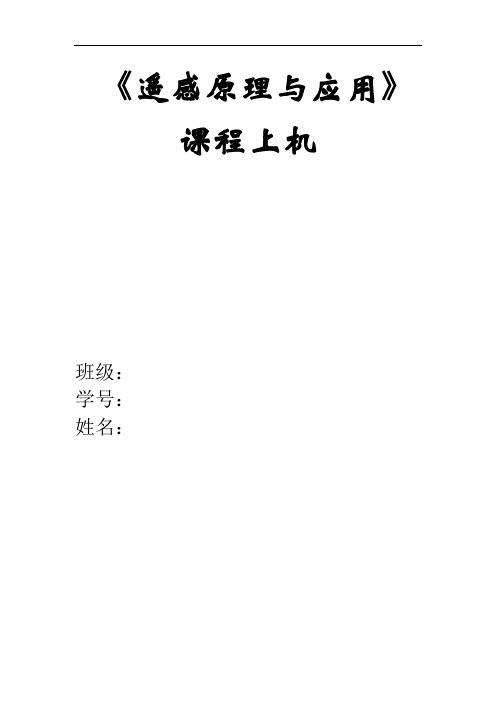
《遥感原理与应用》课程上机班级:学号:姓名:目录一实验目的 (2)二实验数据介绍 (2)三实验过程 (2)1.空间域增强点运算 (2)线性变换 (3)非线性变换 (4)直方图均衡化 (6)直方图规定化 (7)2.空间域增强领域运算 (9)图像锐化 (10)图像平滑 (10)3.频率域增强 (11)图像平滑 (12)图像锐化 (14)4.彩色增强 (16)伪彩色增强 (16)假彩色增强 (17)5.多图像代数运算 (18)差值法................................................................................................. 错误!未定义书签。
比值法 (20)混合运算法 (21)6.多光谱图像变换 (22)主成分变换 (22)缨帽变换............................................................................................. 错误!未定义书签。
四实验体会.. (24)ENVI初步学习和影像增强处理一.实验目的了解ENVI基本信息、基本概念及其主要特性。
对ENVI操作界面有一个基本的熟悉,对各菜单功能有一个初步了解,为后面的实习作好准备。
通过使用ENVI对TM影像数据的处理,掌握ENVI的基本操作,同时探究ENV 的主要功能。
实现空间域增强,点运算中的线性变换,非线性变换,直方图均衡化,直方图规定化,领域运算中的图像锐化,图像平滑。
频率域增强中的图像锐化,图像平滑。
彩色增强中为彩色增强和假彩色增强。
多图像代数运算中的差值法、比值法和混合运算法。
多光谱图像变换中的主成分变换和缨帽变换的实验操作。
二.实验数据介绍TM1 0.45-0.52um,蓝波段,对水体穿透强,对叶绿素与叶色素反映敏感,有助于判别水深及水中叶绿素分布以及水中是否有水华等。
《遥感原理与应用》实验报告
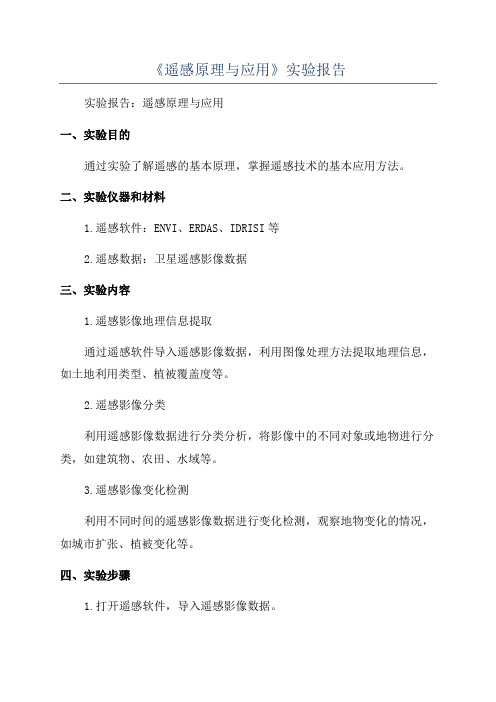
《遥感原理与应用》实验报告实验报告:遥感原理与应用一、实验目的通过实验了解遥感的基本原理,掌握遥感技术的基本应用方法。
二、实验仪器和材料1.遥感软件:ENVI、ERDAS、IDRISI等2.遥感数据:卫星遥感影像数据三、实验内容1.遥感影像地理信息提取通过遥感软件导入遥感影像数据,利用图像处理方法提取地理信息,如土地利用类型、植被覆盖度等。
2.遥感影像分类利用遥感影像数据进行分类分析,将影像中的不同对象或地物进行分类,如建筑物、农田、水域等。
3.遥感影像变化检测利用不同时间的遥感影像数据进行变化检测,观察地物变化的情况,如城市扩张、植被变化等。
四、实验步骤1.打开遥感软件,导入遥感影像数据。
2.使用图像处理方法提取地理信息,如选择适当的阈值进行植被覆盖度的提取。
3.利用分类分析方法将影像中的不同对象进行分类,可以使用最大似然分类方法或支持向量机分类方法等。
4.比较不同时间的遥感影像数据,通过图像差异分析方法进行变化检测。
五、实验结果通过实验,我们成功使用遥感软件导入遥感影像数据,并提取了植被覆盖度等地理信息。
同时,我们还使用分类分析方法将影像中的不同对象进行了分类,得到了建筑物、农田、水域等分类结果。
最后,我们通过比较不同时间的遥感影像数据,成功进行了变化检测,观察到了城市扩张和植被变化的情况。
六、实验感想通过这次实验,我们深入了解了遥感技术的基本原理和应用方法。
遥感技术具有非常广泛的应用领域,如环境监测、农业管理、城市规划等。
遥感影像数据可以提供大量的地理信息,通过图像处理和分类分析可以提取出有用的地理信息,同时通过变化检测可以观察到地物的变化情况。
掌握遥感技术对于我们理解地球变化、环境保护和资源利用具有重要意义。
总结:通过这次实验,我们不仅学习到了遥感技术的基本原理和应用方法,还亲自进行了实验操作,掌握了使用遥感软件进行遥感影像地理信息提取、分类分析和变化检测的基本技能。
希望今后能够将所学的遥感知识应用到实际工作中,为地球环境的保护和资源的利用做出贡献。
遥感原理与应用实验报告.doc
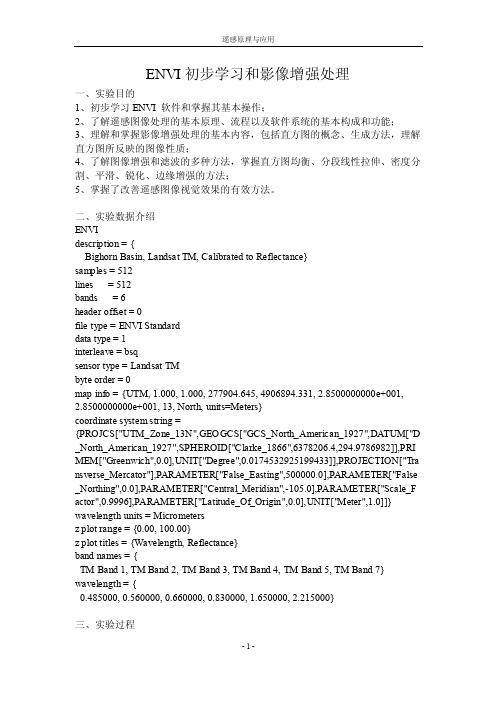
遥感原理与应用ENVI初步学习和影像增强处理一、实验目的1、初步学习ENVI 软件和掌握其基本操作;2、了解遥感图像处理的基本原理、流程以及软件系统的基本构成和功能;3、理解和掌握影像增强处理的基本内容,包括直方图的概念、生成方法,理解直方图所反映的图像性质;4、了解图像增强和滤波的多种方法,掌握直方图均衡、分段线性拉伸、密度分割、平滑、锐化、边缘增强的方法;5、掌握了改善遥感图像视觉效果的有效方法。
二、实验数据介绍ENVIdescription = {Bighorn Basin, Landsat TM, Calibrated to Reflectance}samples = 512lines = 512bands = 6header offset = 0file type = ENVI Standarddata type = 1interleave = bsqsensor type = Landsat TMbyte order = 0map info = {UTM, 1.000, 1.000, 277904.645, 4906894.331, 2.8500000000e+001, 2.8500000000e+001, 13, North, units=Meters}coordinate system string ={PROJCS["UTM_Zone_13N",GEOGCS["GCS_North_American_1927",DATUM["D _North_American_1927",SPHEROID["Clarke_1866",6378206.4,294.9786982]],PRI MEM["Greenwich",0.0],UNIT["Degree",0.0174532925199433]],PROJECTION["Tra nsverse_Mercator"],PARAMETER["False_Easting",500000.0],PARAMETER["False _Northing",0.0],PARAMETER["Central_Meridian",-105.0],PARAMETER["Scale_F actor",0.9996],PARAMETER["Latitude_Of_Origin",0.0],UNIT["Meter",1.0]]} wavelength units = Micrometersz plot range = {0.00, 100.00}z plot titles = {Wavelength, Reflectance}band names = {TM Band 1, TM Band 2, TM Band 3, TM Band 4, TM Band 5, TM Band 7} wavelength = {0.485000, 0.560000, 0.660000, 0.830000, 1.650000, 2.215000}三、实验过程- 1 -A、初步学习初步学习遥感图像的输入/输出、波段组合及图像显示。
遥感实习报告(报告)

重庆交通大学测绘工程《遥感原理及应用》实验报告班级:学号:姓名:指导老师:实验室:地理信息中心实验室实验一ENVI 视窗的基本操作一、实验的目的初步了解目前主流的遥感图象处理软件 ENVI 的主要功能模块,在此基础上,掌握视窗操作模块的功能和操作技能,为遥感图像的几何校正等后续实习奠定基础。
二、实验软件与数据软件:Envi遥感图像处理软件.数据:重庆地区UTM第八波段数据。
三、实验方法与步骤Envi软件的主菜单:这个是ENVI软件的主菜单,其中包括了文件的载入,基本工具栏,以及图像处理的一些必要的功能。
四、实验体会与建议本次实验主要是熟悉Envi软件的菜单,以及一些常用的方法。
还有就是将Envi软件菜单的界面转换成中文菜单。
1、在ENVI安装目录..\RSI\IDL60\products\envi40\menu下建立新文件夹,命名为orgmenu2、拷贝.。
\RSI\IDL60\products\envi40\menu下原有的英文菜单文件display。
men、display_shortcut。
men和envi。
men到新建的orgmenu目录中进行备份3、拷贝下载的display。
men、display_shortcut。
men和envi。
men文件到。
.\RSI\IDL60\products\envi40\menu中,覆盖原文件.4、启动ENVI4.0。
实验二遥感图像的几何校正一、实验的目的通过实习操作,掌握遥感图像几何校正的基本方法和步骤,深刻理解遥感图像几何校正的意义。
二、实验软件与数据软件:Envi遥感图像处理软件.数据:重庆地区UTM第八波段数据以及未经校核的重庆地区jpg图片。
三、实验方法与步骤1、打开ENVI软件将UTM图像和jpg格式的图片载入,上述图像中我们可以看出,12840-8图像下面有图像的地理信息,而重庆城区图片是没有信息说明的。
2、选择校正与镶嵌菜单下的校正图像选取控制点(图像到图像),分别选取基础图像和校正图像,分别在图像上面选择控制点,通过Add Point按钮增加选择的控制点,用这个方法选择5个控制点,单击Show List按钮查看所选控制点的信息3、在控制点选择窗口中选择options菜单,再选择warp file,选择输出校正后的图像文件。
《遥感原理与应用》实验报告三
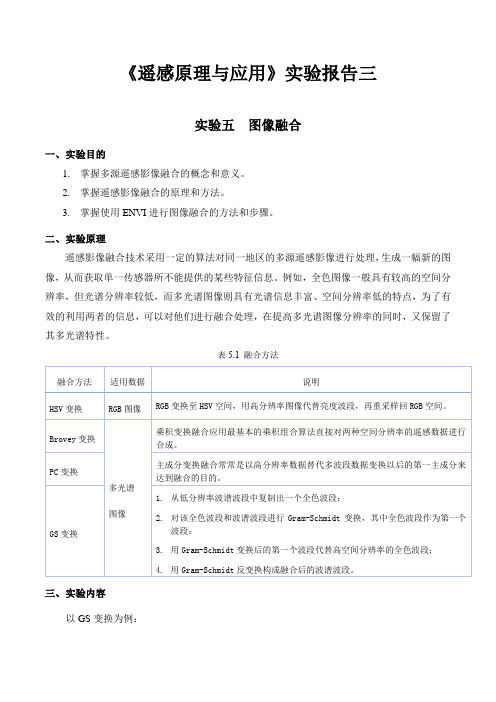
《遥感原理与应用》实验报告三实验五图像融合一、实验目的1.掌握多源遥感影像融合的概念和意义。
2.掌握遥感影像融合的原理和方法。
3.掌握使用ENVI进行图像融合的方法和步骤。
二、实验原理遥感影像融合技术采用一定的算法对同一地区的多源遥感影像进行处理,生成一幅新的图像,从而获取单一传感器所不能提供的某些特征信息。
例如,全色图像一般具有较高的空间分辨率,但光谱分辨率较低,而多光谱图像则具有光谱信息丰富、空间分辨率低的特点,为了有效的利用两者的信息,可以对他们进行融合处理,在提高多光谱图像分辨率的同时,又保留了其多光谱特性。
表5.1 融合方法三、实验内容以GS变换为例:1.打开多光谱图像和全色波段图像2.在工具箱中,选择Image Sharpening→Gram-Schmidt Pan Sharpening,在输入低分辨率多光谱对话框中,选择多光谱文件;3.在输入高分辨率多光谱对话框中,选择全色波段文件;4.在Pan Sharpening Parameters对话框中设定输出文件名和路径。
以Brovey变换为例:1.打开多光谱图像和全色波段图像,并将图像转变为无符号8bit数据,Raster Management→Masking→Stretch Data,在Data Stretching面板中Data Type选择Byte;2.在工具箱中,选择Image Sharpening→Color Normalized (Brovey),在输入低分辨率多光谱对话框中,选择红、绿、蓝波段;3.在输入高分辨率多光谱对话框中,选择全色波段;4.在Color Normalized (Brovey)输出面板中选择重采样方式,并设定输出文件名和路径。
四、实验要求1.应用ENVI软件对遥感影像进行HSV变换融合。
2.应用ENVI软件对遥感影像进行Brovey变换融合。
3.应用ENVI软件对遥感影像进行PC变换融合。
4.应用ENVI软件对遥感影像进行GS变换融合。
- 1、下载文档前请自行甄别文档内容的完整性,平台不提供额外的编辑、内容补充、找答案等附加服务。
- 2、"仅部分预览"的文档,不可在线预览部分如存在完整性等问题,可反馈申请退款(可完整预览的文档不适用该条件!)。
- 3、如文档侵犯您的权益,请联系客服反馈,我们会尽快为您处理(人工客服工作时间:9:00-18:30)。
中国矿业大学成绩:《遥感原理与应用》上机实验报告学号: 07113021姓名:田孟浩班级:测绘11-3班指导教师:赵银娣学院:环境与测绘学院2013年11月11日目录1、实验一、电磁辐射与地物电磁波谱2、实验二、遥感图像目视解译与制图3、实验三、遥感图像几何配准4、实验四、遥感图像增强处理实验一、电磁辐射与地物电磁波谱一、实验任务与目的熟悉ENVI软件提供的各种光谱库,针对五种典型地物:雪、植被、水体、土壤、矿物岩石,通过绘制地物的反射光谱特性曲线,说明典型地物的反射光谱特性,并分别比较属于同一大类但处于在不同状态下的地物反射光谱特性。
二、实验数据ENVI自带的波谱库。
三、实验过程启动ENVI软件,在主菜单中打开Spectral>>Spectral Libraries>>Spectral Library Viewer;打开Spectral Library Input File 对话框,点击open>>new file;打开原始文件夹,然后分别选择雪、植被、水体、土壤、矿物岩石的波普图文件,得到五种物质在不同状态下的波普曲线图。
实验过程中间图:四、实验结果及分析Minerals:岩石成分、矿物质含量、含水情况、风化程度等都影响反射光谱特性曲线的形态,在遥感探测中可以根据所测岩石的具体情况选择不同的波段。
Snow:由图可知,不同状态的雪在波长0.5微米附近有个波峰,随着波长增加反射率逐渐降低,在可见光波段基本上是非选择性吸收体,既高反射体,但在近红外波段吸收很强。
由图可知,土壤的反射光特性曲线较平滑,因此在不同光谱段的遥感影像上,土壤的亮度并不明显。
Vegetation:三种植物分别为confier(针叶树)、decidous(落叶植物)、grass(草)。
观察图可看出在可见光波段0.55微米(绿光)附近的反射率较低,10%~20%左右,两侧0.45微米(蓝光)和0.67微米(红光)则有两个吸收带。
在近红外波段1.2~1.5微米件有一个反射的陡坡,至1.6微米附近有一峰值在2~3微米件吸收率大增,反射率大大下降。
由图可知,出水在波长1微米左右的反射率较高,近红外波段的反射率很低。
实验二、遥感图像目视解译与制图一、实验任务与目的利用徐州地区的Landsat-5 TM遥感影像进行目视解译。
二、实验数据三、实验过程File ---Open Image File,选择徐州Landsat-5TM影像图。
在主影像窗口中选择overlay —Annotation ,利用注记功能在地物上添加文字和符号。
四、实验结果及分析通过本次实验,我明白了如何通过目视解译和判读来看遥感地图,目视解译过程中可能要用到遥感图像的色、形、位,而这些方法也不是独立的,有时要判断某个地物,可以综合的运用这些东西。
图像的形状、纹理、大小、位置、图型、相关布局等都是目标地物的特征,都可以用来对目标地物的识别和判读。
目视解译目标地物的特征作为分析、解译、理解和识别遥感图像的基础,有非常重要的意义。
实验三、遥感图像几何配准一、实验任务与目的本专题的这一部分将逐步演示影像到影像的配准处理过程。
带有地理坐标的SPOT 影像被用作基准影像,一个基于像素坐标的 Landsat TM 影像将被进行校正,以匹配该 SPOT 影像。
二、实验数据三、实验过程♦打开并显示 Landsat TM 影像文件 1. 从 ENVI 主菜单中,选择 File →Open Image File。
2. 当 Enter Data Filenames 对话框出现后,选择进入 envidata 目录下的bldr_reg 子目录,从列表中选择 tmhbldr_tm.img 文件。
3. 在文件选择对话框中,点击 Open(在 UNIX 操作系统下为 OK),把 TM 影像波段加载到可用波段列表中。
4. 在列表中选中波段 3 ,点击 No Display 按钮,并从下拉式菜单中选择 New Display。
5. 点击 Load Band 按钮,来把 TM 第 3 波段的影像加载到一个新的显示窗口中。
♦开始进行影像配准并加载地面控制点 1. 从ENVI 主菜单栏中,选择Map →Registration →Select GCPs: Image to Image。
2. 在Image to Image Registration 对话框中,点击并选择Display #1 (SPOT 影像),作为Base Image。
点击Display #2(TM 影像),作为Warp Image。
3.点击OK,启动配准程序。
通过将光标放置在两幅影像的相同地物点上,来添加单独的地面控制点。
4. 在 Ground Control Points Selection 对话框的 Base X 和 Y 文本框中,分别输入 753 和 826,将 SPOT影像中的光标移动到相应的点上。
5. 使用同样的方法,在 Warp X 和 Y 文本框中,分别输入 331 和 433,将 TM 影像中的光标移动到相应的点上。
6. 在两个缩放窗口中,查看光标点所处位置。
如果需要,在每个缩放窗口所需位置上,点击鼠标左键,调整光标点所处的位置。
7. 在 Ground Control Points Selection 对话框中,点击 Add Point,把该地面控制点添加到列表中。
点击 Show List 查看地面控制点列表。
尝试选择几个地面控制点找到选择地面控制点的感觉。
注意对话框中所列的实际影像点和预测点坐标。
一旦已经选择了至少 4 个地面控制点以后,RMS 误差就会显示出来。
8. 在 Ground Control Points Selection 对话框中,选择 Options → Clear All Points,可以清除掉所有已选择的地面控制点。
9. 从 Ground Control Points Selection 对话框中,选择 File → Restore GCPs from ASCII。
10. 在Enter Ground Control Points Filename 对话框中,选择文件bldr_tm.pts,然后点击 OK,加载这个预先保存过的地面控制点坐标。
11. 在 Image to Image GCP List 对话框中,点击单独的地面控制点。
查看两幅影像中相应地面控制点的位置、实际影像点和预测点的坐标以及 RMS 误差。
调整对话框的大小,观察 Ground Control Points Selection 对话框中所列的合计 RMS 误差(RMS Error)。
♦操作处理地面控制点下面的内容仅提供处理方法,并且只对有限的地面控制点按钮的处理功能进行操作。
在 Image to Image GCP List 对话框中,选择相应的地面控制点,然后在Ground Control Points Selection 对话框中进行修改,这样可以编辑单个控制点的坐标位置。
可以通过输入一个新的像素坐标,或使用对话框中的方向箭头逐像素地移动坐标位置。
在 Image to Image GCP List 对话框中,点击 On/Off 按钮,屏蔽掉所选择的地面控制点。
这样在校正模型和 RMS 计算中都将不会考虑这个地面控制点坐标。
这些地面控制点并没有被真正地删除,仅仅是被忽略掉了,可以使用On/Off 按钮重新激活这些地面控制点。
在 Image to Image GCP List 对话框中,点击 Delete 按钮,可以从列表中删除一个地面控制点。
在两个缩放窗口中调整光标位置,然后点击 Image to Image GCP List 对话框中的 Update 按钮,更新所选的地面控制点,将其修改到当前光标的所在位置。
Image to Image GCP List 对话框中的 Predict 按钮,允许对新的地面控制点进行预测。
它以当前的校正模型为基础。
1. 将包含 SPOT 影像的那个主影像窗口的光标放置到一个新的位置上。
然后点击 Predict 按钮,放置在 TM 影像上的光标就会根据校正模型,移动到预测的匹配点上去。
2. 通过在 TM 数据中,轻微地移动光标,能够对所提取的位置点进行交互式的精确定位。
3. 在 Ground Control Points Selection 对话框中,点击 Add Point,把这个新的控制点添加到列表中。
♦校正影像我们可以校正显示的影像波段,也可以同时校正多波段影像中的所有波段。
这里我们仅对已显示的波段进行校正。
1. 从Ground Control Points Selection 对话框中,选择Options →Warp Displayed Band。
2. 在Registration Parameters 对话框中的Warp Method 按钮菜单中,选择RST。
在Resampling 的按钮菜单中选择Nearest Neighbor 重采样法。
3. 输入文件名bldr_tm1.wrp,点击OK。
4. 重复步骤1 和步骤2,还是使用RST 校正法,但是要相应地选择Bilinear 和Cubic Convolution 重采样法。
5. 将结果分别输出到bldr_tm2.wrp 和bldr_tm3.wrp 文件中。
6. 再一次重复步骤1 和步骤2,这一次选择一次多项式Polynomial 校正法,并使用Cubic Convolution重采样法。
然后再选择Delaunay 三角网的Triangulation 校正法,相应地使用Cubic Convolution重采样法。
7. 将结果分别输出到bldr_tm4.wrp 和bldr_tm5.wrp 文件中。
♦比较校正结果使用动态链接来比较校正结果:1. 在可用波段列表中,点击原始的TM 波段影像名bldr_tm.img,然后从菜单栏中,选择File →Close Selected File。
2. 在随后出现的ENVI 警告对话框中,点击Yes 关闭相应的影像文件。
3. 在可用波段列表中,选择BLDRTM_1.WRP 文件。
在Display #下拉式按钮中选择New Display,点击Load Band 将该文件加载到一个新的显示窗口中。
4. 在主影像窗口中,点击鼠标右键,选择Tools →Link →Link Displays。
5. 在Link Displays 对话框中,点击OK,把SPOT 影像和已添加了地理坐标的TM 影像链接起来。
6. 在主影像显示窗口中,点击鼠标左键,使用动态链接功能,对SPOT 影像和TM 影像进行比较。
7. 将bldr_tm2.wrp 和bldr_tm3.wrp 影像加载到新的显示窗口中,使用影像动态链接功能,比较采用三种不同的重采样法(临近法、双线性内插法和三次卷积法)所产生的效果。
